El error del código 31 del adaptador de red en el Administrador de dispositivos puede ocurrir en una computadora con Windows (Windows 10, 8, 7 o Vista) si el controlador apropiado para el controlador de red (Ethernet / LAN) no está instalado correctamente o corrupto. La descripción completa del error "código 31" en el cuadro de información "Estado del dispositivo" es:
"Este dispositivo no funciona correctamente porque Windows no puede cargar los controladores necesarios para este dispositivo. (Código 31)".
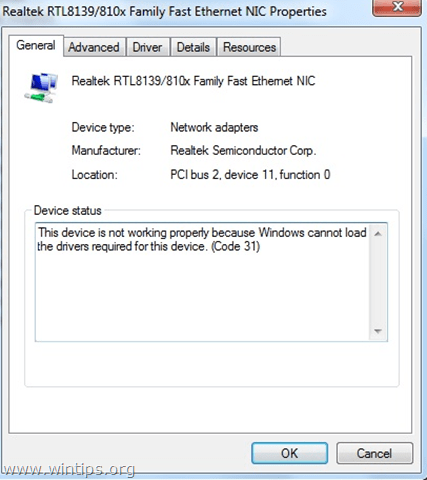
Cuando se produce el error del Código 31 en uno (o más) dispositivos, el dispositivo correspondiente aparece con un signo de exclamación amarillo, junto a él, en el Administrador de dispositivos.
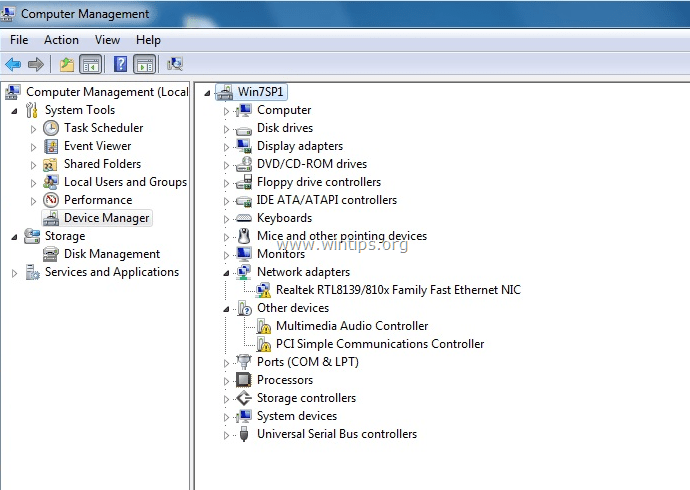
En varios casos, el error "Código 31" de Ethernet puede ocurrir a pesar de que el controlador correcto del controlador Ethernet ya está instalado. En estos casos, debe realizar algunos pasos adicionales para resolver el código de error 31 en su adaptador de red.
Este tutorial contiene pasos e instrucciones detallados sobre cómo resolver el error del código 31 del controlador Ethernet en el Administrador de dispositivos.
Cómo corregir el error del código 31 del controlador de red en el Administrador de dispositivos.
Solución 1. Instale el controlador más reciente para el controlador de red para corregir el error del código 31 del adaptador de red.
Paso 1. Descargue los controladores de adaptadores de red más recientes.
1. Desde otra computadora, navegue al sitio de asistencia del fabricante de su computadora (si posee una PC o computadora portátil de marca) o al sitio de soporte de la placa base (para adaptadores de red integrados) y descargue la última versión del controlador para la red Controlador. Después de la descarga, copie el controlador a una unidad USB y luego transfiera el controlador descargado a la computadora problemática.
Paso 2. Instale los controladores del adaptador Ethernet.
1. Siga las instrucciones del fabricante para instalar el controlador del adaptador Ethernet descargado en su computadora.
2. Compruebe si su controlador Ethernet funciona correctamente. Si el error del Código 31 aún se muestra en el Administrador de dispositivos, continúe con la Solución 2.
Solución 2. Elimine las claves de registro no válidas y vuelva a instalar los controladores del adaptador LAN para resolver el error del código 31 en el adaptador de red.
Paso 1. Abra el Editor del registro y el Registro de respaldo.
Editor de registro abierto. Para hacer eso:
1. Presione simultáneamente el botón “Victoria”  + “R"Claves para cargar el Correr caja de diálogo.
+ “R"Claves para cargar el Correr caja de diálogo.
2. Escribe regedit y presione Ingresar para abrir el Editor del Registro.

IMPORTANTE:Antes de continuar, primero haga una copia de seguridad de su registro. Para hacer eso:
- Desde el menú principal, vaya a Archivo & Seleccione Exportar.

Especifique una ubicación de destino (por ejemplo, su Escritorio), asigne un nombre de archivo al archivo de registro exportado (p. ej., "Registro intacto”), Seleccione en Rango de exportación: Todos y presione Ahorrar.

Paso 2. Elimina las claves de registro no válidas.
1. Una vez que haya realizado una copia de seguridad de su registro, navegue (desde el panel izquierdo) hasta esta clave:
- HKEY_LOCAL_MACHINE \ SYSTEM \ CurrentControlSet \ Control \ Network
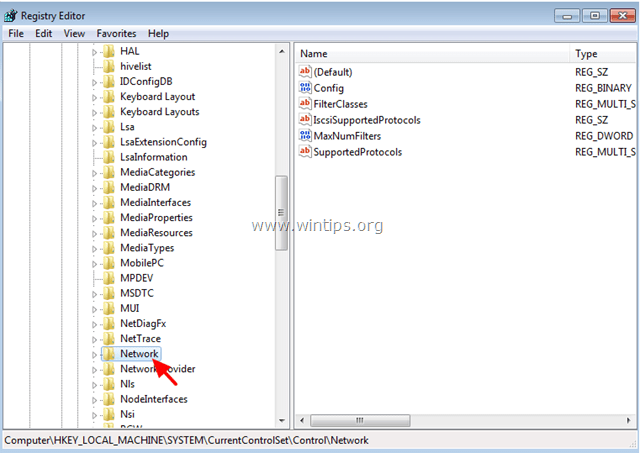
2. Ahora mire el panel derecho para buscar y Eliminar el siguiente valor (REG_BINARY):
- config
(HKEY_LOCAL_MACHINE \ SYSTEM \ CurrentControlSet \ Control \ Network \ Config)
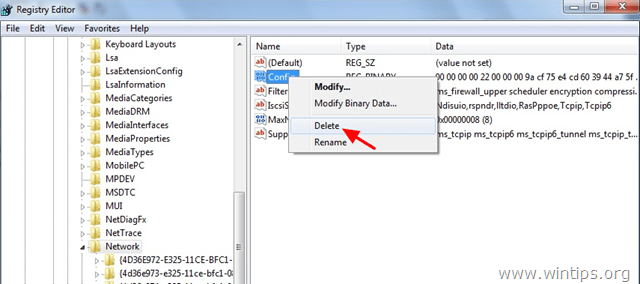
3. Cierre el Editor del registro.
Paso 2. Desinstale el adaptador de red del Administrador de dispositivos.
1. Abra el Administrador de dispositivos. Para hacer eso:
- Imprenta "Ventanas”
 + “R"Claves para cargar el Correr caja de diálogo.
+ “R"Claves para cargar el Correr caja de diálogo. - Escribe "devmgmt.msc"Y presione Ingresar.
![image_thumb [3] image_thumb [3]](/f/c1d7384facd5f9d60fff496e95225422.png)
2. Expanda Adaptadores de red.
3. Haga clic con el botón derecho en el Adaptador Ethernet marcado en amarillo y seleccione Desinstalar. *
* Nota: Si se le solicita, no elimine los archivos del controlador del sistema. No es necesario.
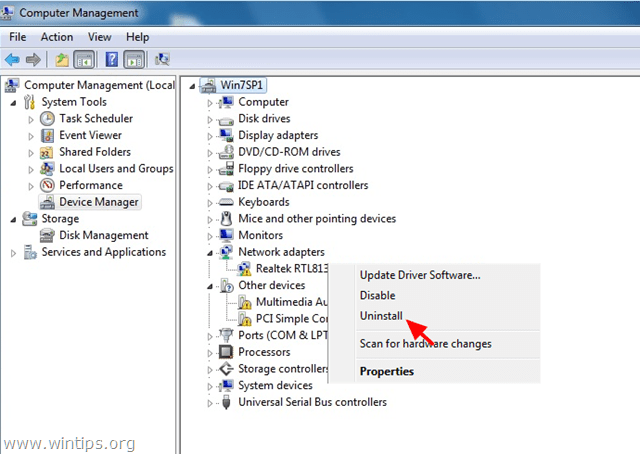
4. Reinicie su computadora y deje que Windows instale los controladores Ethernet automáticamente. *
* Nota: Si Windows no puede encontrar el controlador apropiado para el controlador Ethernet o si ha eliminado el controlador durante la desinstalación luego debe descargar e instalar la última versión del controlador para su adaptador de red desde el sitio de soporte del fabricante.
¡Eso es!
mi problema no fue con ethernet, sino con un adaptador Netgear. Compré uno más nuevo por recomendación de una persona de netgear, pero cuando desinstalé el anterior e intenté instalar el nuevo, no se instalaría, por lo que comenzó toda la pesadilla. desinstalado y reinstalado sin suerte. No se pudo restaurar para volver a un momento en el que funcionaba el anterior. todavía atascado. tener que usar mi computadora portátil win10 solo para tratar de obtener respuestas. ¿No estoy seguro de si debería intentar reinstalar el anterior después de seguir este hilo o reinstalar el más nuevo….? (Win7Pro 64 bit) netgear WNA1100 (más antiguo) Netgear 600 A6100 es el más nuevo.
Intenté el paso 2 para solucionar su problema de Ethernet y eliminé la entrada de configuración en el registro, desinstalé el controlador de Ethernet y reinicié permitiendo Windows para reparar el problema y cuando se reinició, el controlador se instaló correctamente y el problema se resolvió y, como beneficio adicional, la X roja fue desaparecido.
Tuve este mismo problema, y fue el resultado de eliminar el cliente de Checkpoint VPN, la reinstalación solucionó todo el problema
Estos pasos no funcionan en mi computadora portátil con Windows 7. Los adaptadores tampoco se pueden desinstalar. Los controladores más recientes instalados para el adaptador no resuelven el problema también. El sistema tampoco tiene ningún punto de restauración anterior guardado, por lo que ni siquiera puede retroceder.
Mis problemas comenzaron después de un apagón repentino y la computadora se inició una vez con la pantalla azul. Después de un arranque normal exitoso, no tengo problemas de red. No se pueden utilizar ni LAN por cable ni wifi.
Pruebe ambas soluciones, aún no funciona, tanto el controlador de red nfForce como el Broadcom wireless 802.11b / g WLang se muestran en amarillo. bajo desconocido en el Administrador de dispositivos.
Windwows ha determinado que el software del controlador de su dispositivo está actualizado y el mejor controlador ya está instalado.
¡Bien hecho, amable señor! ¡Realmente no puedo agradecerles lo suficiente! ¡¡¡Me salvaste!!! ¡Muy buenos consejos completos y fáciles de aplicar!
¡¡Hombre impresionante!!
Estaba luchando con este problema de Code31, se resuelve en un santiamén después de leer su artículo
La solución de registro me salvó de reinstalar el sistema operativo Windows, pasar por la copia de seguridad y restauración de datos y perder datos de caché...
¡Muchas gracias! x mil
Sí, ese es el problema con el que el programa funcionaba con 7, pero cuando actualizo a 10 no funcionaría. Creo que 7 era demasiado viejo para actualizar.
sí, lo estoy intentando, pero cuando llego a expandir la red, no hay conf en el panel derecho. Busqué las 5 carpetas expandibles. controladores USB de puerto perdido actualizando a 10 desde 7
Eres un genio después de explorar Internet durante días, finalmente encontré a mi salvador ...
Un millón de gracias. Está bien escrito y los pasos son fáciles de seguir.
Cuando sigo la solución 2, no puedo encontrar el valor de configuración en la carpeta de red. Solo hay clases predeterminadas y de filtro. Seguí la solución 1 pero no puedo corregir mi error.
(HP - PC / Windows 10)
Tutorial bien escrito. Recientemente tuve este problema, pero todavía no he encontrado un tutorial fácil de seguir sobre cómo puedo solucionarlo. Esto me señaló en la dirección correcta; sin embargo, todavía no está arreglado para mí.
Tengo un adaptador inalámbrico ASUS usb-n53. Cuando desinstalo los controladores, todo lo que tengo que hacer es desconectar el usb de mi computadora y volver a conectarlo y el controlador está de vuelta. Ni siquiera estoy seguro de que vuelva a instalar el controlador porque tan pronto como lo conecto, vuelve al administrador de dispositivos instantáneamente, y no aparece ningún cuadro al instalar el controlador, así que idk ..
¿Cree que podría ayudar eliminar manualmente el controlador y volver a instalarlo desde un disco USB? si es así, ¿cómo hago esto?